Page 1
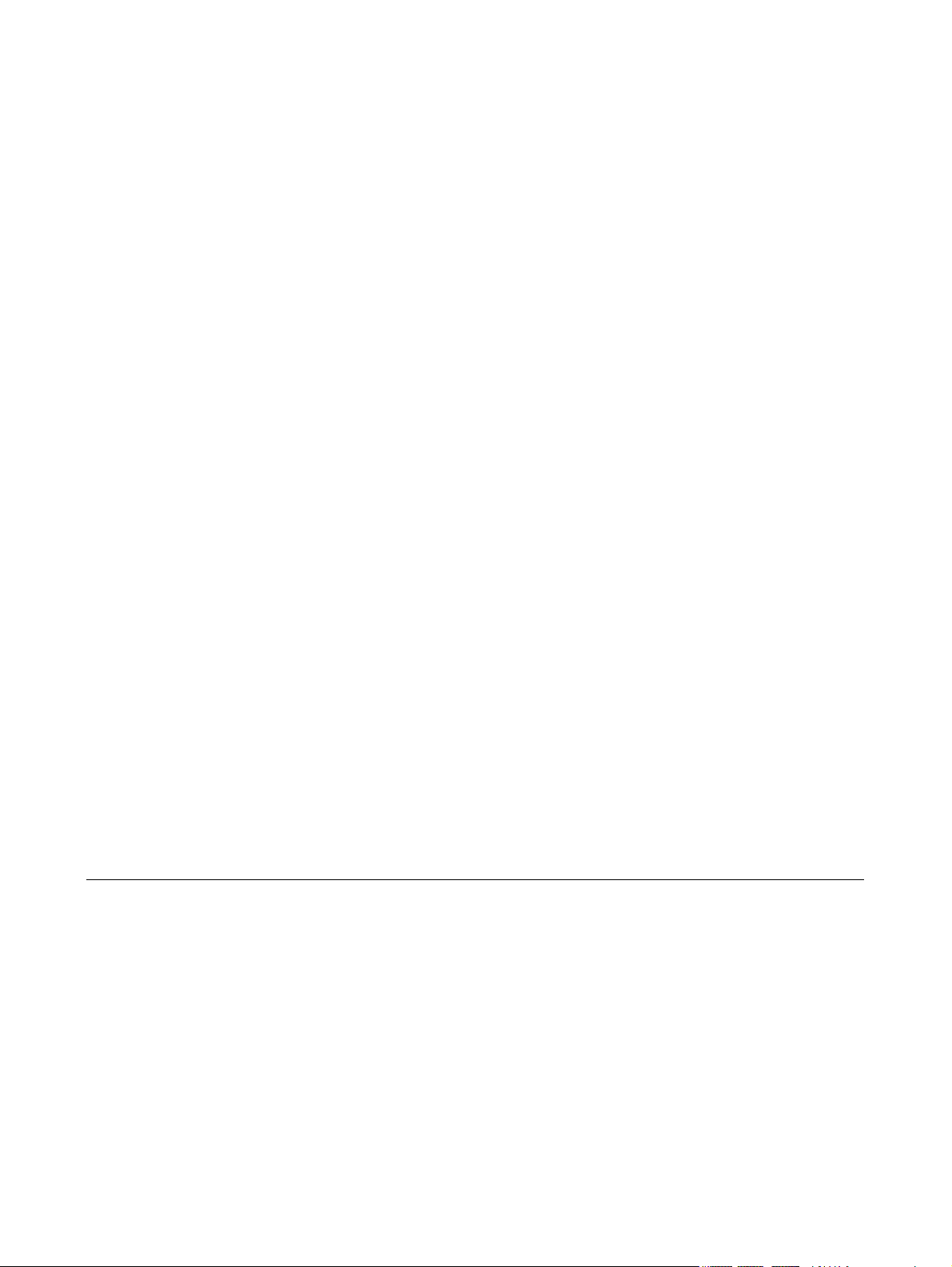
Presentazione del notebook
Guida utente
Page 2
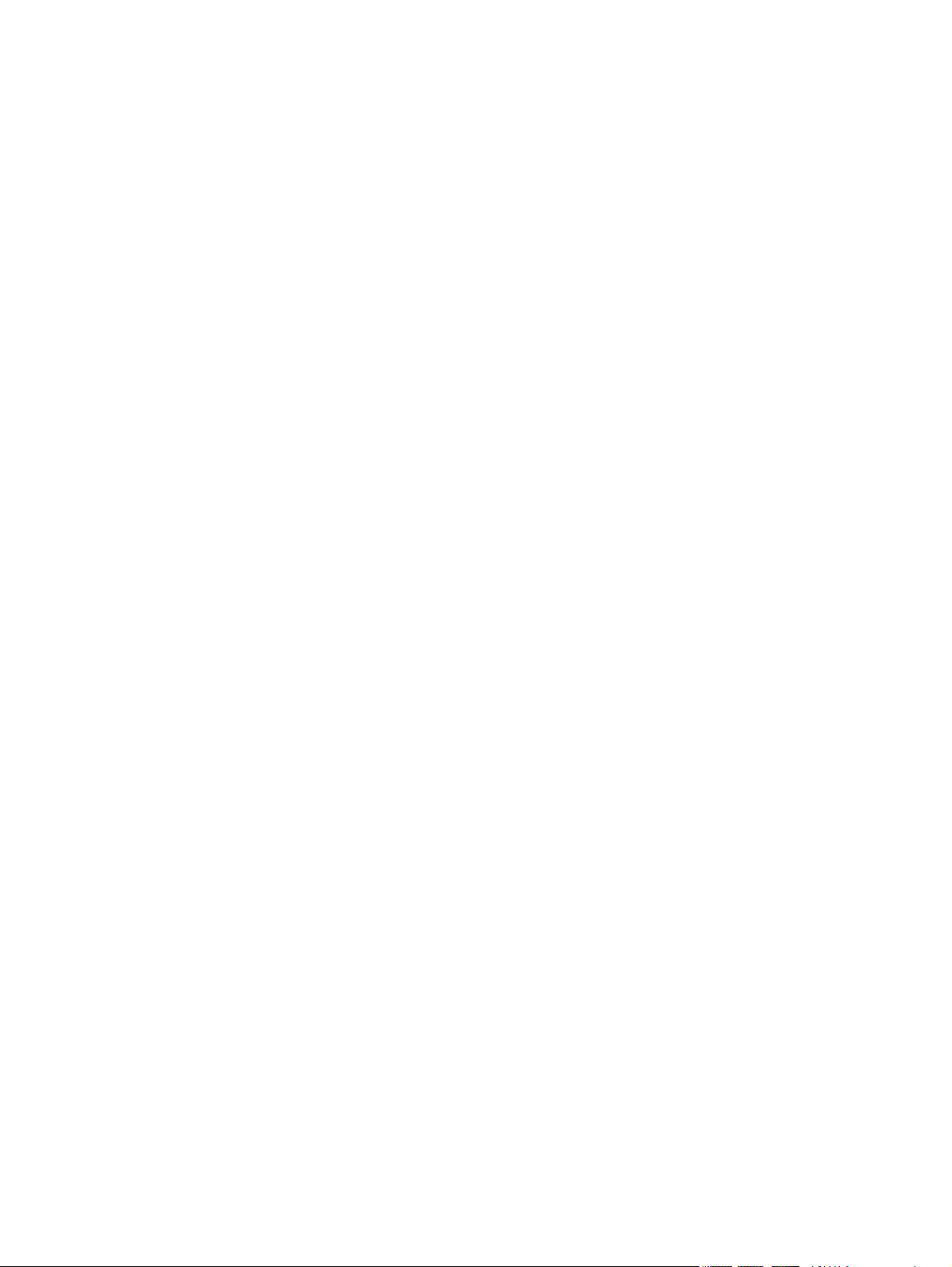
© Copyright 2007 Hewlett-Packard
Development Company, L.P.
Microsoft e Windows sono marchi registrati
negli Stati Uniti di Microsoft Corporation.
Bluetooth è un marchio del rispettivo
proprietario usato da Hewlett-Packard
Company su licenza. Il logo SD è un marchio
del suo proprietario.
Le informazioni contenute in questo
documento sono soggette a modifiche senza
preavviso. Le sole garanzie per i prodotti e i
servizi HP sono definite nelle norme esplicite
di garanzia che accompagnano tali prodotti
e servizi. Nulla di quanto contenuto nel
presente documento va interpretato come
costituente una garanzia aggiuntiva. HP non
risponde di eventuali errori tecnici ed
editoriali o di omissioni presenti in questo
documento.
Prima edizione: gennaio 2007
Numero di parte del documento: 430377-061
Page 3
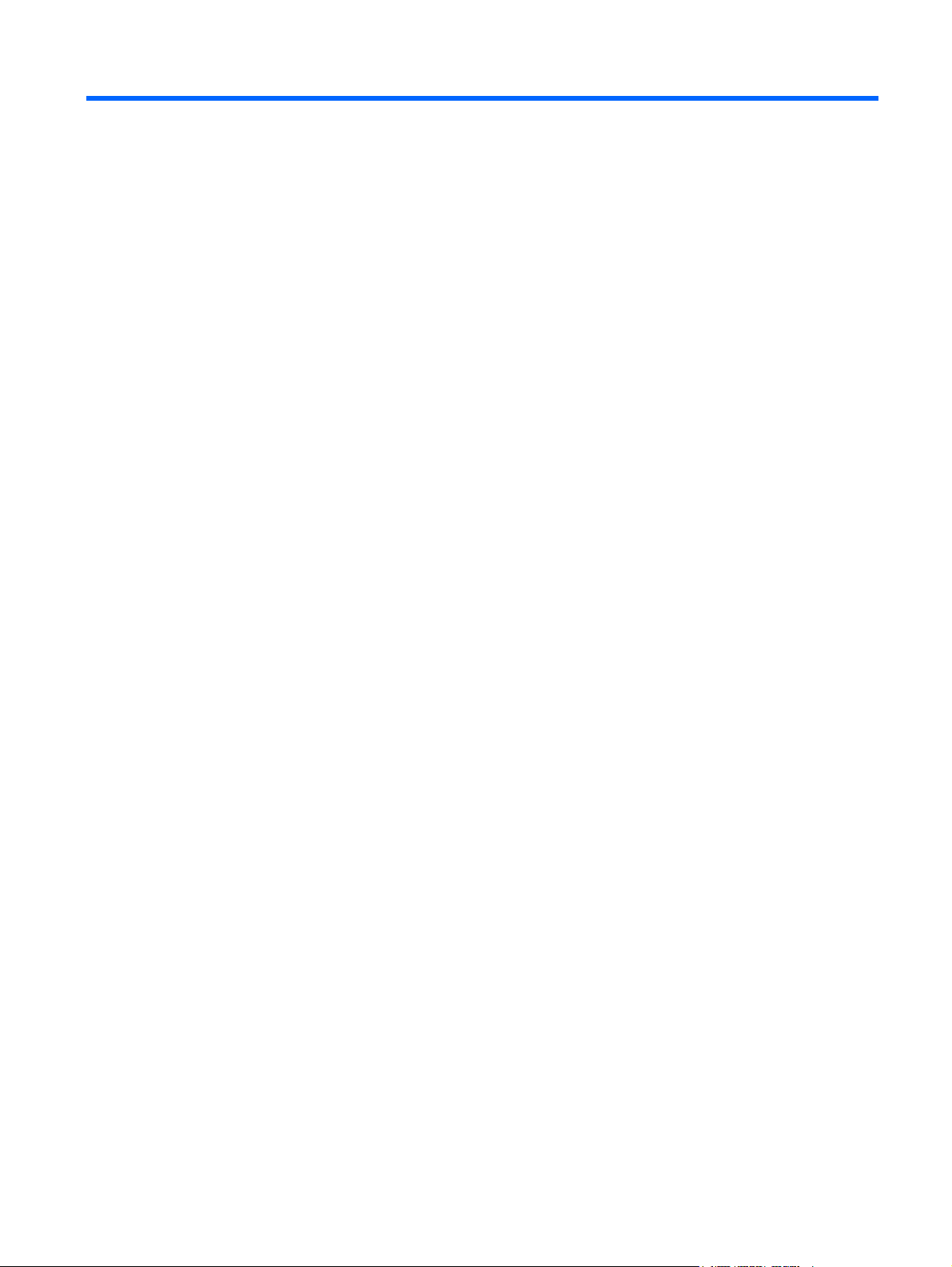
Sommario
1 Componenti
Componenti della parte superiore del computer .................................................................................. 2
TouchPad ............................................................................................................................ 2
Spie ...................................................................................................................................... 3
Pulsanti, interruttori e altoparlanti ........................................................................................ 6
Tasti ..................................................................................................................................... 8
Tabella di riferimento dei tasti di scelta rapida ..................................................................... 9
Componenti della parte anteriore del computer ................................................................................. 10
Componenti della parte posteriore del computer ............................................................................... 11
Componenti della parte destra del computer ..................................................................................... 12
Componenti della parte sinistra del computer .................................................................................... 13
Componenti della parte inferiore del computer .................................................................................. 14
Componenti del display ...................................................................................................................... 15
Antenne wireless (solo in determinati modelli) ................................................................................... 16
Ulteriori componenti hardware ........................................................................................................... 17
Etichette ............................................................................................................................................. 18
2 Specifiche tecniche
Ambiente operativo ............................................................................................................................ 19
Potenza nominale di ingresso ............................................................................................................ 20
Segnali di input/output della porta di espansione ............................................................................... 21
Indice analitico .................................................................................................................................................. 22
ITWW iii
Page 4
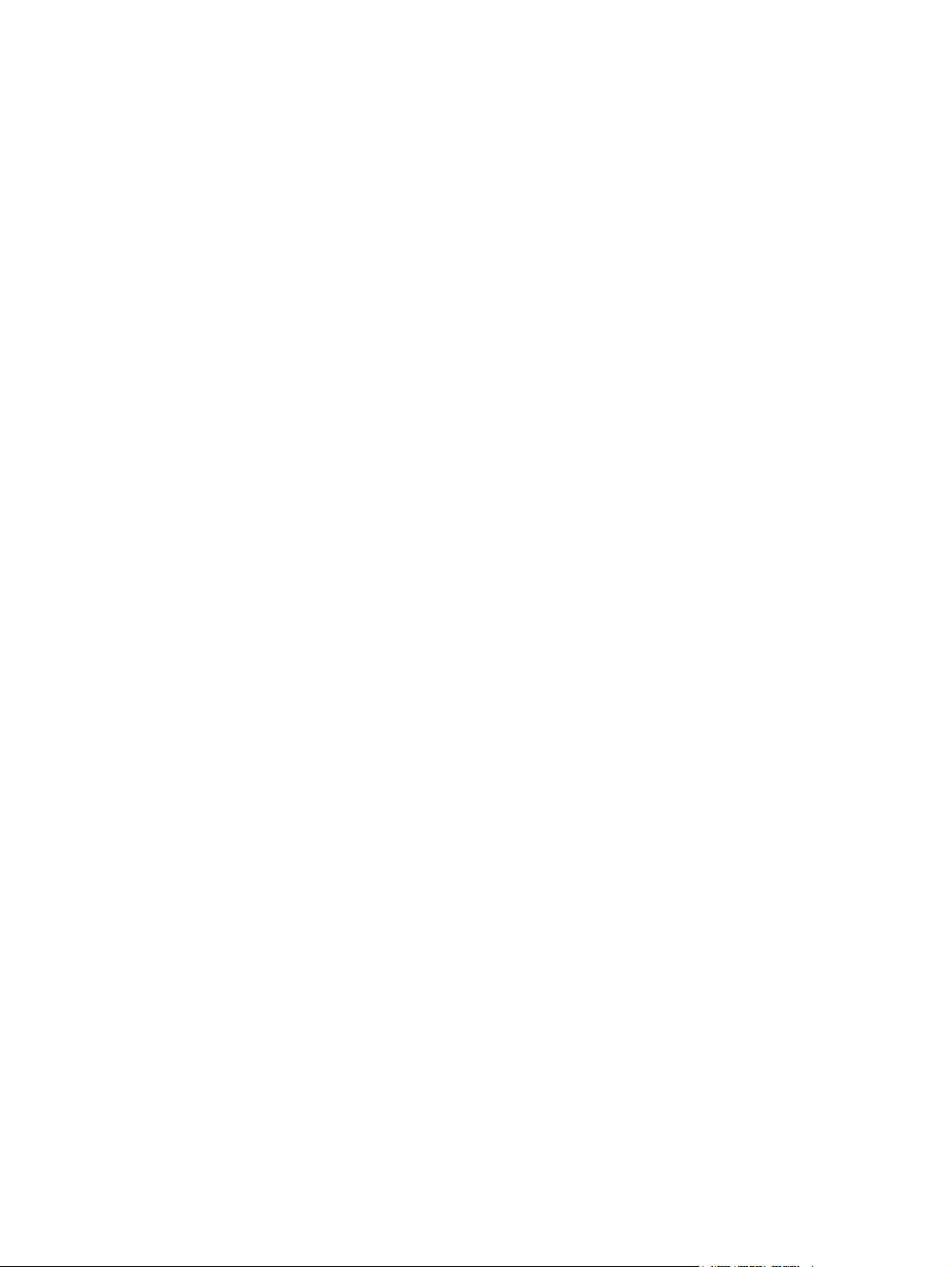
iv ITWW
Page 5
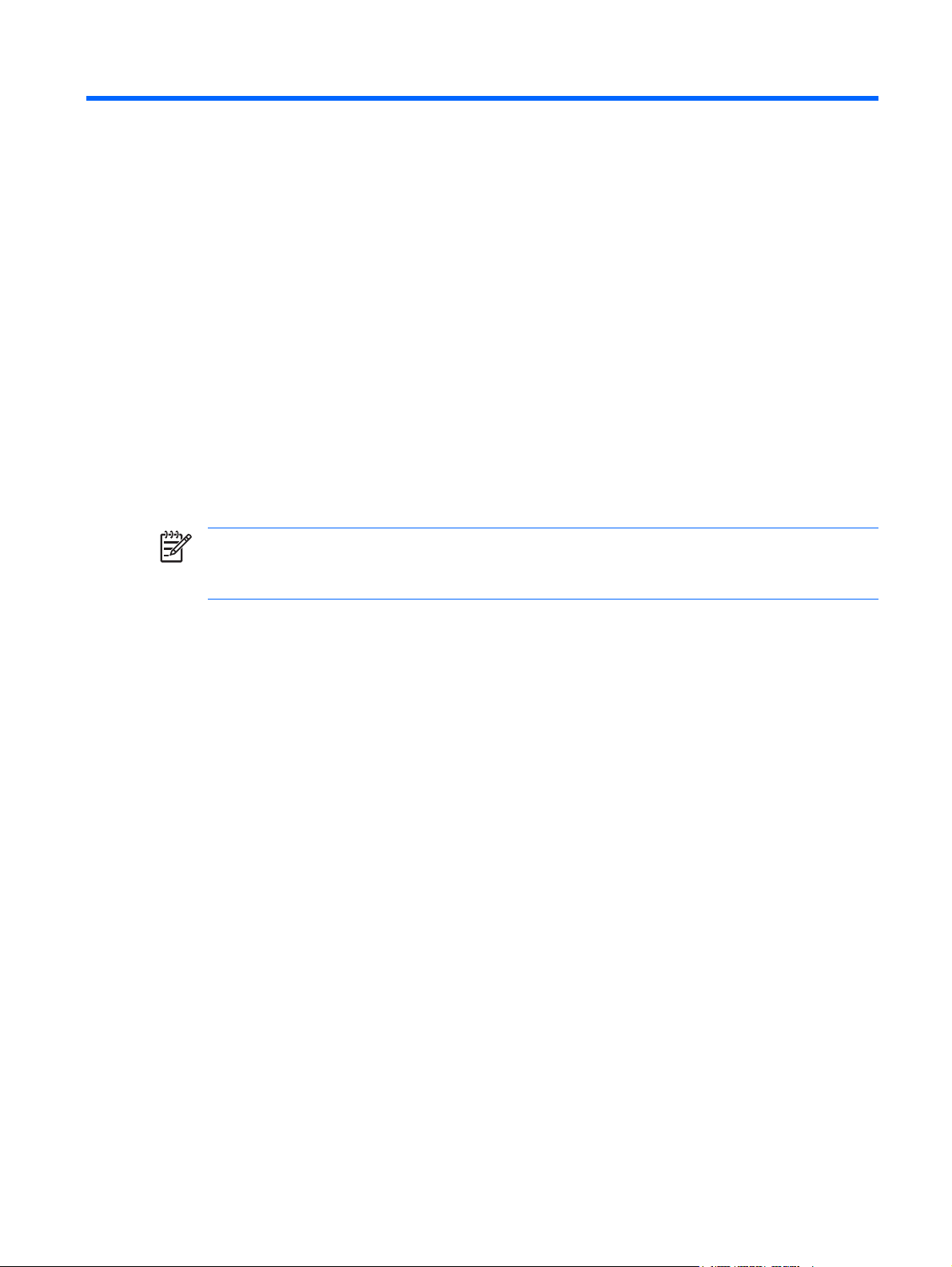
1 Componenti
In questo capitolo vengono descritte le funzionalità hardware del computer.
Per visualizzare l'elenco dei componenti hardware installati nel computer, seguire le istruzioni riportate
di seguito:
1. Fare clic su Start > Computer > Proprietà del sistema.
2. Nel riquadro di sinistra, fare clic su Gestione periferiche.
In Gestione periferiche è anche possibile aggiungere componenti hardware o modificare le
configurazioni delle periferiche.
Nota I componenti del computer possono variare in base al paese/regione di acquisto e al
modello. Nelle illustrazioni di questo capitolo vengono identificate le funzionalità standard incluse
nella maggior parte dei modelli di computer.
ITWW 1
Page 6
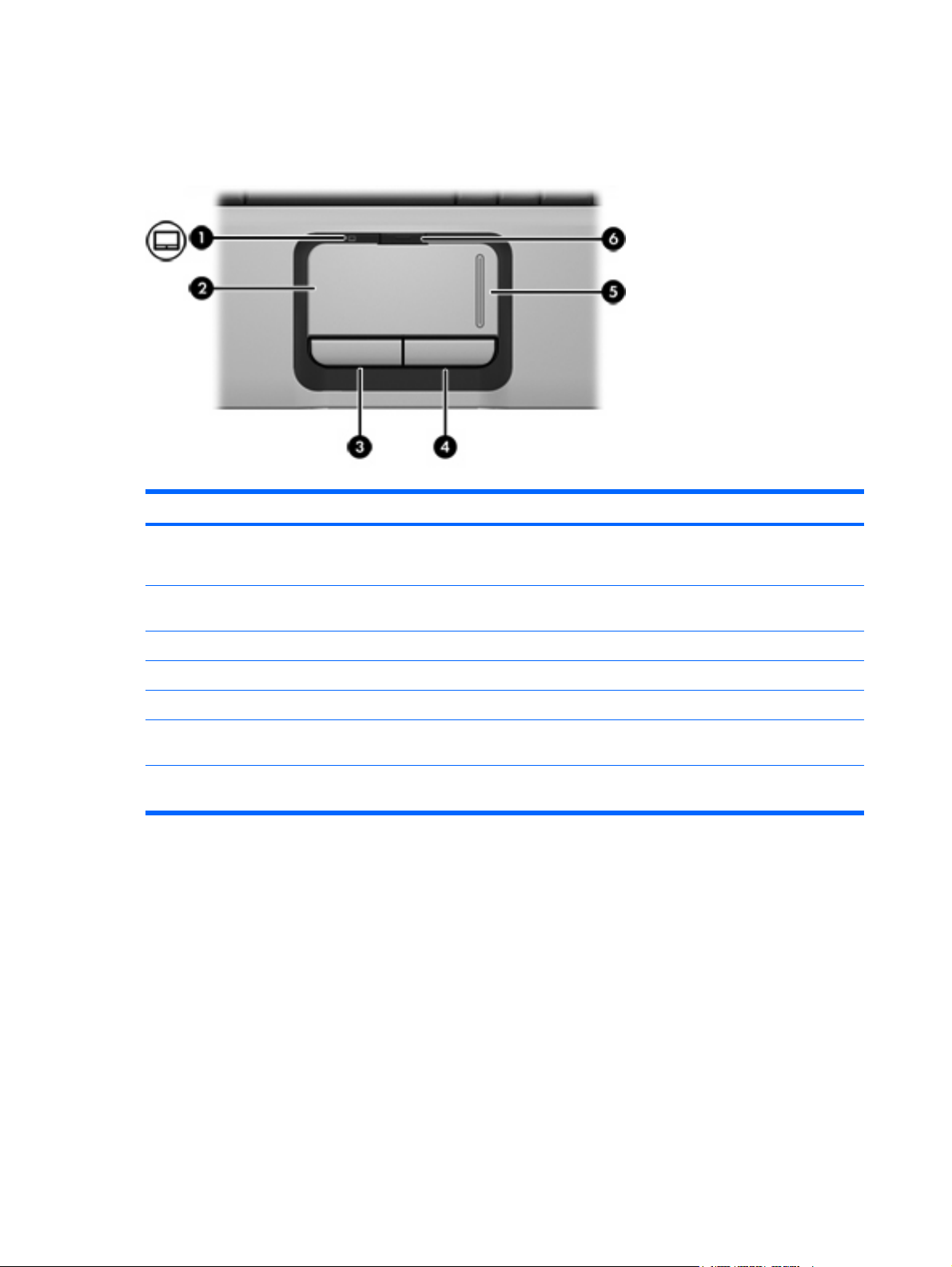
Componenti della parte superiore del computer
TouchPad
Componente Descrizione
(1) Spia del TouchPad Blu: il TouchPad è attivato.
Ambra: il TouchPad è disattivato.
(2) TouchPad* Consente di spostare il puntatore e di selezionare e attivare gli
elementi sullo schermo.
(3) Pulsante sinistro del TouchPad* Ha la stessa funzione del pulsante sinistro di un mouse esterno.
(4) Pulsante destro del TouchPad* Ha la stessa funzione del pulsante destro di un mouse esterno.
(5) Area di scorrimento del TouchPad* Consente di scorrere verso l'alto o verso il basso.
(6) Pulsante di attivazione/disattivazione del
TouchPad
* Questa tabella descrive le impostazioni di default. Per visualizzare e modificare le preferenze dei dispositivi di puntamento,
selezionare Start > Pannello di controllo > Hardware and Sound (Hardware e suoni) > Mouse.
Attiva/disattiva il TouchPad.
2 Capitolo 1 Componenti ITWW
Page 7
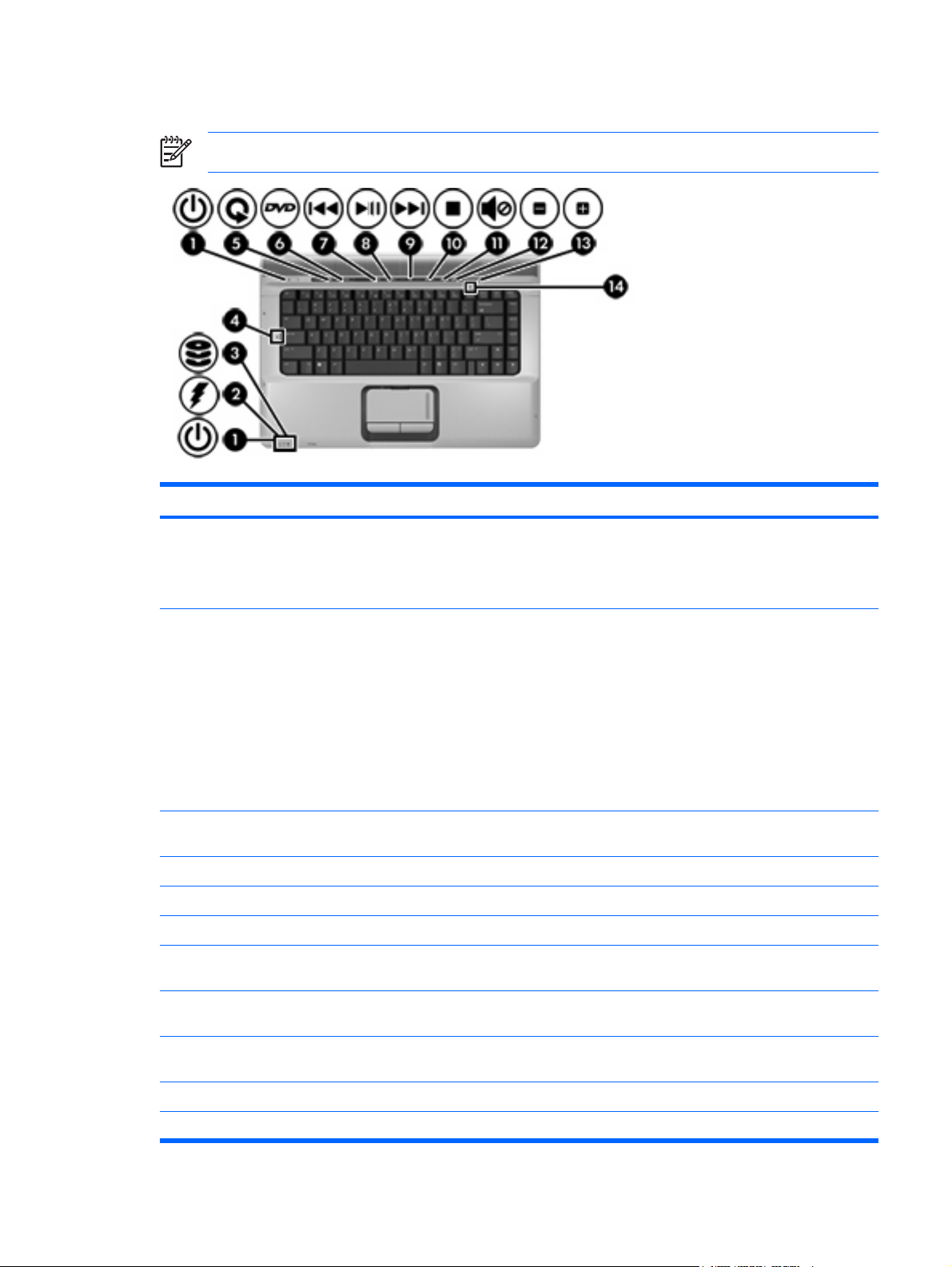
Spie
Nota Fare riferimento all'illustrazione in cui è riprodotto il modello più simile a quello utilizzato.
Componente Descrizione
(1) Spie di alimentazione (2)* Accesa: il computer è acceso.
Lampeggiante: il computer è in stato di sospensione.
Spenta: il computer è spento o in stato di ibernazione.
(2) Spia della batteria Accesa: una batteria è in fase di carica.
Lampeggiante: una batteria, l'unica fonte di alimentazione corrente
del computer, ha raggiunto una condizione di basso livello di carica.
Se tale condizione diventa critica, la spia inizia a lampeggiare
rapidamente.
Spenta: se il computer è collegato ad una fonte di alimentazione
esterna, la spia si spegne quando tutte le batterie nel computer
sono completamente cariche. Se il computer non è collegato ad
una fonte di alimentazione esterna, la spia resta spenta finché non
si raggiunge una condizione di basso livello di carica della batteria.
(3) Spia dell'unità Lampeggiante: è in corso l'accesso all'unità disco rigido o all'unità
(4) Spia bloc maiusc Accesa: bloc maiusc è attivato.
(5) Spia del pulsante Supporto Lampeggia una volta quando viene premuto il pulsante Supporto.
(6) Spia del pulsante DVD Lampeggia una volta quando viene premuto il pulsante DVD.
(7) Spia Indietro/Riavvolgimento Lampeggia una volta quando viene premuto il pulsante Indietro/
(8) Spia Play/Pausa Lampeggia una volta quando viene premuto il pulsante Play/
(9) Spia Avanti/Avanzamento veloce Lampeggia una volta quando viene premuto il pulsante Avanti/
ottica.
Riavvolgimento.
Pausa.
Avanzamento veloce.
(10) Spia di stop Lampeggia una volta quando viene premuto il pulsante di stop.
(11) Spia di disattivazione del volume Blu: l'audio del computer è attivato.
ITWW Componenti della parte superiore del computer 3
Page 8
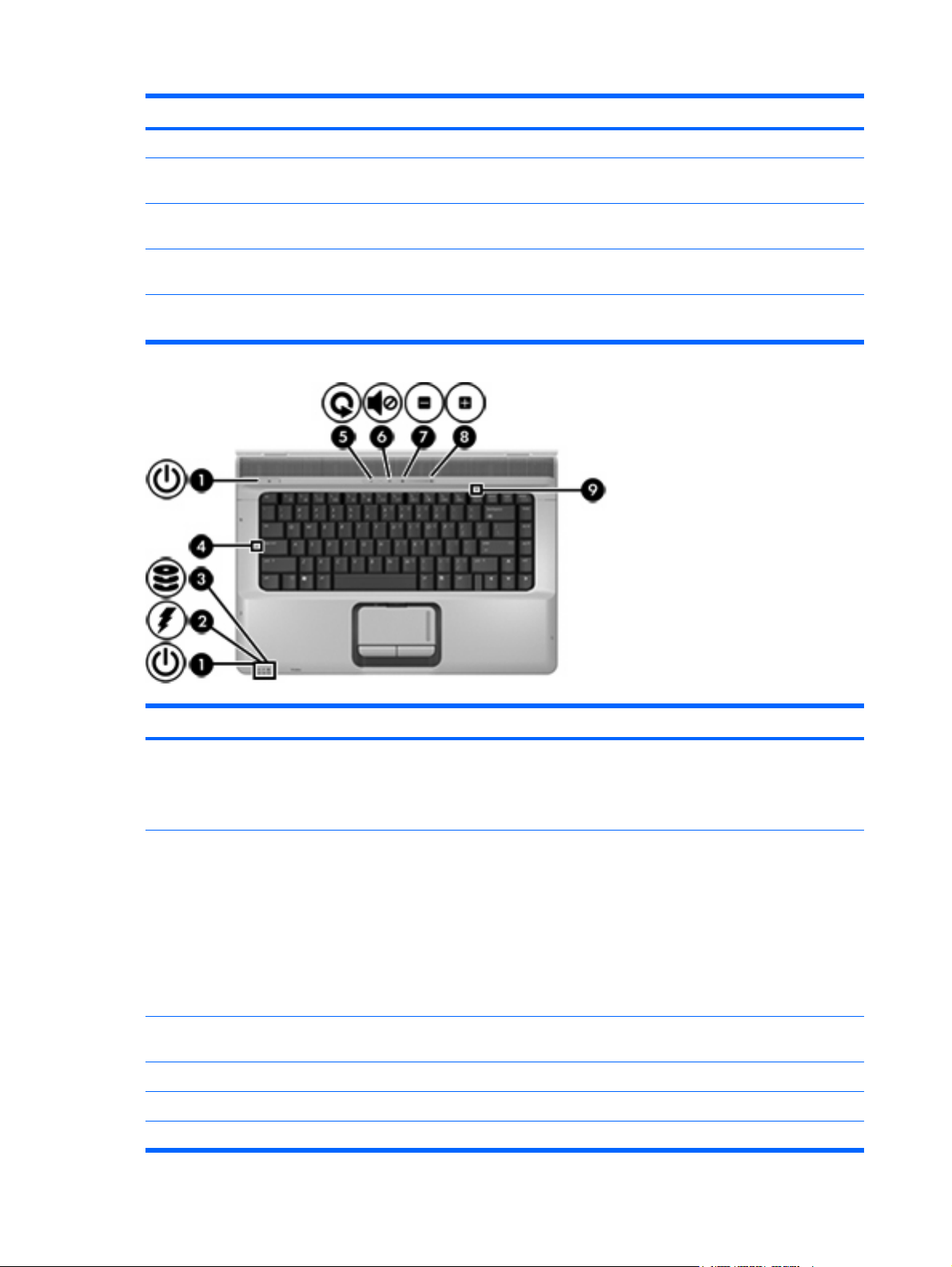
Componente Descrizione
Ambra: l'audio del computer è disattivato.
(12) Spia di diminuzione del volume Lampeggiante: si sta utilizzando l'area di scorrimento del volume
per diminuire il volume dell'altoparlante.
(13) Spia di aumento del volume Lampeggiante: si sta utilizzando l'area di scorrimento del volume
per aumentare il volume dell'altoparlante.
(14) Spia bloc num Accesa: bloc num è attivato oppure è stato abilitato il tastierino
numerico incorporato.
* Le due spie di alimentazione hanno la stessa funzione. Quella sul pulsante di alimentazione è visibile solo quando il computer
è aperto; l'altra, sulla parte anteriore, è visibile anche quando il computer è chiuso.
Componente Descrizione
(1) Spie di alimentazione (2)* Accesa: il computer è acceso.
Lampeggiante: il computer è in stato di sospensione.
Spenta: il computer è spento o in stato di ibernazione.
(2) Spia della batteria Accesa: una batteria è in fase di carica.
Lampeggiante: una batteria, l'unica fonte di alimentazione corrente
del computer, ha raggiunto una condizione di basso livello di carica
o un livello di batteria quasi scarica.
Spenta: se il computer è collegato ad una fonte di alimentazione
esterna, la spia si spegne quando tutte le batterie nel computer
sono completamente cariche. Se il computer non è collegato ad
una fonte di alimentazione esterna, la spia resta spenta finché non
si raggiunge una condizione di basso livello di carica della batteria.
(3) Spia dell'unità Lampeggiante: è in corso l'accesso all'unità disco rigido o all'unità
ottica.
(4) Spia bloc maiusc Accesa: bloc maiusc è attivato.
(5) Spia del pulsante Supporto Lampeggia una volta quando viene premuto il pulsante Supporto.
(6) Spia di disattivazione del volume Blu: l'audio del computer è attivato.
4 Capitolo 1 Componenti ITWW
Page 9
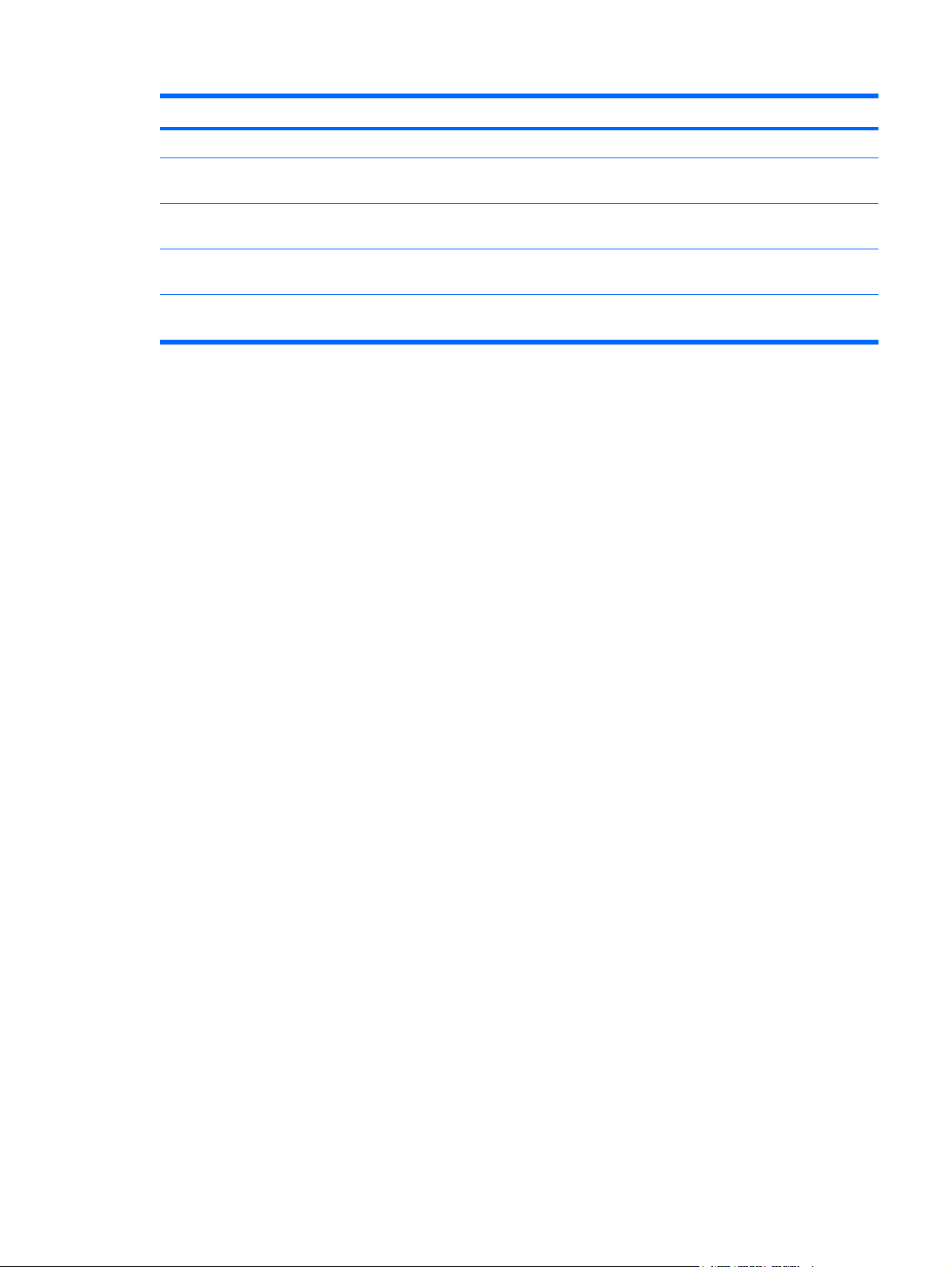
Componente Descrizione
Ambra: l'audio del computer è disattivato.
(7) Spia di diminuzione del volume Lampeggiante: si sta utilizzando l'area di scorrimento del volume
per diminuire l'audio dell'altoparlante.
(8) Spia di aumento del volume Lampeggiante: si sta utilizzando l'area di scorrimento del volume
per aumentare l'audio dell'altoparlante.
(9) Spia bloc num Lampeggiante: bloc num è attivato oppure è stato abilitato il
tastierino numerico incorporato.
* Le due spie di alimentazione hanno la stessa funzione. Quella sul pulsante di alimentazione è visibile solo quando il computer
è aperto; l'altra, sulla parte anteriore, è visibile anche quando il computer è chiuso.
ITWW Componenti della parte superiore del computer 5
Page 10

Pulsanti, interruttori e altoparlanti
Nota Fare riferimento all'illustrazione in cui è riprodotto il modello più simile a quello utilizzato.
Componente Descrizione
(1) Pulsante di alimentazione* Se il computer è spento, premere il pulsante di alimentazione per
accendere il computer.
Se il computer non risponde ed è impossibile utilizzare le procedure
di arresto di Microsoft Windows®, tenere premuto il pulsante di
alimentazione per almeno 5 secondi per arrestare il computer.
Per ulteriori informazioni sulle impostazioni di alimentazione,
selezionare Start > Pannello di controllo > Sistema e
manutenzione > Opzioni risparmio energia.
(2) Altoparlanti (2) Producono il suono.
(3) Pulsante Supporto Avvia l'applicazione QuickPlay.
Nota Se è stata impostata una password di accesso al
computer al computer potrebbe essere necessario
accedere a Windows. QuickPlay viene avviato dopo aver
eseguito l'accesso. Per ulteriori informazioni, leggere la
Guida in linea di QuickPlay.
(4) Pulsante DVD Avvia la funzionalità riproduzione DVD dell'applicazione
QuickPlay.
Nota Se è stata impostata una password di accesso al
computer al computer potrebbe essere necessario
accedere a Windows. QuickPlay viene avviato dopo aver
eseguito l'accesso. Per ulteriori informazioni, leggere la
Guida in linea di QuickPlay.
(5) Pulsante Indietro/Riavvolgimento Quando un disco è inserito nell'unità ottica:
Se premuto una volta, riproduce il brano o il capitolo
●
precedente.
Se premuto insieme al tasto fn, torna all'inizio.
●
(6) Pulsante Play/Pausa Quando un disco è inserito nell'unità ottica:
6 Capitolo 1 Componenti ITWW
Page 11

Componente Descrizione
Se non è già in corso, avvia la riproduzione del disco.
●
Se è in corso, mette in pausa la riproduzione del disco.
●
(7) Pulsante Avanti/Avanzamento veloce Quando un disco è inserito nell'unità ottica:
Se premuto una volta, riproduce il brano o il capitolo
●
successivo.
Se premuto insieme al tasto fn, avanza rapidamente.
●
(8) Pulsante di stop Quando un disco è inserito nell'unità ottica, interrompe l'attività
corrente del disco.
(9) Pulsante di disattivazione del volume Consente di disattivare e ripristinare l'audio dell'altoparlante.
(10) Area di scorrimento del volume Consente di regolare il volume degli altoparlanti. Muovere un dito
* Questa tabella descrive le impostazioni di default. Per informazioni sulla modifica delle stesse, consultare le guide utente in
Guida in linea e supporto tecnico.
Componente Descrizione
verso sinistra per diminuire il volume e verso destra per
aumentarlo. In alternativa, toccare nell'area di scorrimento il segno
meno per diminuire il volume, il segno più per aumentarlo.
(1) Pulsante di alimentazione* Se il computer è spento, premere il pulsante di alimentazione per
accendere il computer.
Se il computer non risponde ed è impossibile utilizzare le procedure
di arresto di Windows, tenere premuto il pulsante di alimentazione
per almeno 5 secondi per arrestare il computer.
Per ulteriori informazioni sulle impostazioni di alimentazione,
selezionare Start > Pannello di controllo > Sistema e
manutenzione > Opzioni risparmio energia.
(2) Altoparlanti (2) Producono il suono.
(3) Pulsante Supporto Avvia l'applicazione QuickPlay.
ITWW Componenti della parte superiore del computer 7
Page 12

Tasti
Componente Descrizione
Nota Se è stata impostata una password di accesso al
computer al computer potrebbe essere necessario
accedere a Windows. QuickPlay viene avviato dopo aver
eseguito l'accesso. Per ulteriori informazioni, leggere la
Guida in linea di QuickPlay.
(4) Pulsante di disattivazione del volume Consente di disattivare e ripristinare l'audio dell'altoparlante.
(5) Area di scorrimento del volume Consente di regolare il volume degli altoparlanti. Muovere un dito
verso sinistra per diminuire il volume e verso destra per
aumentarlo. In alternativa, toccare nell'area di scorrimento il segno
meno per diminuire il volume, il segno più per aumentarlo.
* Questa tabella descrive le impostazioni di default. Per informazioni sulla modifica delle stesse, consultare le guide utente in
Guida in linea e supporto tecnico.
Nota Il computer in uso potrebbe risultare leggermente diverso da quello raffigurato nelle
illustrazioni di questa sezione.
Componente Descrizione
(1) Tasto esc Quando premuto in combinazione con il tasto fn, visualizza le
informazioni di sistema.
(2) Tasto fn Esegue le funzioni di sistema utilizzate più di frequente quando
premuto in combinazione con un tasto funzione o con il tasto esc.
(3) Tasto del logo Windows Visualizza il menu Start di Windows.
(4) Tasto applicazione Windows Visualizza un menu di scelta rapida per gli elementi accanto al
(5) Tasti del tastierino numerico incorporato Possono essere utilizzati come i tasti di un tastierino numerico
(6) Tasti funzione Eseguono le funzioni di sistema utilizzate più di frequente quando
puntatore.
esterno.
premuti in combinazione con il tasto fn.
8 Capitolo 1 Componenti ITWW
Page 13

Tabella di riferimento dei tasti di scelta rapida
Operazione Tasti
Visualizzazione delle informazioni di sistema fn+esc
Apertura di Guida in linea e supporto tecnico. fn+f1
Apertura della finestra delle opzioni di stampa fn+f2
Avvio di un browser Web fn+f3
Commutazione della visualizzazione tra il display del computer
e il display esterno
Attivare lo stato di ibernazione. fn+f5
Avvio di QuickLock fn+f6
Diminuzione della luminosità dello schermo fn+f7
Aumento della luminosità dello schermo fn+f8
Avvio, sospensione o ripresa della riproduzione di un CD audio
o di un DVD
Interruzione della riproduzione di un CD audio o di un DVD fn+f10
Riproduzione del brano o del capitolo precedente di un CD
audio o di un DVD
Riproduzione del brano o del capitolo successivo di un CD
audio o di un DVD
fn+f4
fn+f9
fn+f11
fn+f12
ITWW Componenti della parte superiore del computer 9
Page 14

Componenti della parte anteriore del computer
Nota Il computer in uso potrebbe risultare leggermente diverso da quello raffigurato nelle
illustrazioni di questa sezione.
Componente Descrizione
(1) Dispositivo di attivazione wireless Attiva/disattiva la funzionalità wireless, ma non crea una
connessione wireless.
Nota Per stabilire una connessione wireless, è
necessario che sia configurata una rete wireless.
(2) Spia wireless Blu: una periferica wireless integrata, come una periferica LAN
(Local Area Network) e/o Bluetooth® wireless, è attiva.
Ambra: tutte le periferiche wireless sono disattivate.
(3) Lente a infrarossi (solo in determinati modelli) Riceve un segnale dal telecomando HP.
(4) Jack di ingresso audio (microfono) Consente di collegare un microfono con auricolare per computer
opzionale, un microfono mono o un microfono stereo.
(5) Jack di uscita audio (cuffie) Produce il suono quando si collegano altoparlanti, cuffie, auricolari
(6) Jack S/PDIF di uscita audio (cuffie) (solo in
determinati modelli)
stereo alimentati opzionali, una cuffia auricolare (con microfono)
oppure l'audio di un televisore.
Consente di ottenere prestazioni audio potenziate, compreso il
surround sound e altre funzionalità avanzate.
10 Capitolo 1 Componenti ITWW
Page 15

Componenti della parte posteriore del computer
Componente Descrizione
Presa d'aria Consente il raffreddamento dei componenti interni mediante un
flusso d'aria.
ATTENZIONE Per evitare il surriscaldamento dei
componenti, non ostruire le prese d'aria. Usare il computer
solo su una superficie rigida e piana. Impedire che una
superficie rigida, come una stampante adiacente, o
morbida, come un cuscino, un tappeto o un tessuto, blocchi
la circolazione dell'aria.
Nota La ventola del computer si attiva automaticamente
per raffreddare i componenti interni ed evitarne il
surriscaldamento. È normale che la ventola interna si attivi
e disattivi periodicamente durante il normale utilizzo del
computer.
ITWW Componenti della parte posteriore del computer 11
Page 16

Componenti della parte destra del computer
Componente Descrizione
(1) Slot ExpressCard Supporta schede ExpressCard/54 opzionali.
(2) Unità ottica Consente la lettura di dischi ottici.
(3) Spia dell'unità ottica Lampeggiante: è in corso l'accesso all'unità ottica.
(4) Porta USB (solo in determinati modelli) Consente di collegare periferiche USB opzionali.
(5) Connettore di alimentazione Consente il collegamento di un adattatore CA.
12 Capitolo 1 Componenti ITWW
Page 17

Componenti della parte sinistra del computer
Componente Descrizione
(1) Attacco per cavo di sicurezza Consente di collegare al computer un cavo di sicurezza opzionale.
Nota Il cavo di sicurezza è concepito come deterrente,
ma non può impedire l'utilizzo improprio o il furto del
computer.
(2) Jack di uscita S-Video Consente di collegare una periferica S-Video opzionale come un
televisore, un videoregistratore, una videocamera, un
videoproiettore o una scheda di cattura video.
(3) Porta monitor esterno Consente di collegare un proiettore o un monitor VGA esterno.
(4) Porta di espansione 3 Consente di collegare il computer a un prodotto di espansione
opzionale.
Nota Nel computer è presente una sola porta di
espansione. L'espressione porta di espansione 3 descrive
il tipo di porta di espansione.
(5) Jack RJ-45 (rete) Consente di collegare un cavo di rete.
Nota In determinati modelli del computer, il jack di rete
fornisce funzionalità Gigabit Ethernet.
(6) Jack RJ-11 (modem) Consente di collegare il cavo del modem.
(7) Porta HDMI (solo in determinati modelli) Collega il computer a una periferica audio o video opzionale come
ad esempio un televisore ad alta definizione o qualsiasi
componente audio o digitale compatibile.
(8) Porte USB (2) Consentono di collegare periferiche USB opzionali.
(9) Porta 1394 (solo in determinati modelli) Consente di collegare una periferica opzionale conforme allo
standard IEEE 1394 o 1394a, ad esempio una videocamera.
(10) Spia slot supporti digitali (solo in determinati
modelli)
(11) Slot per supporti digitali (solo in determinati
modelli)
Accesa: è in corso l'accesso a una scheda digitale.
Supporta i seguenti formati di schede digitali opzionali: Secure
Digital (SD) Memory Card, MultiMediaCard (MMC), Secure Digital
Input/Output (SD I/O), Memory Stick (MS), Memory Stick Pro
(MSP), xD-Picture Card (XD) e xD-Picture Card (XD) Type M.
ITWW Componenti della parte sinistra del computer 13
Page 18

Componenti della parte inferiore del computer
Componente Descrizione
(1) Alloggiamento della batteria Contiene la batteria.
(2) Levetta di rilascio della batteria Rilascia la batteria dal relativo alloggiamento.
(3) Prese d'aria (5) Consentono il raffreddamento dei componenti interni mediante un
flusso d'aria.
ATTENZIONE Per evitare il surriscaldamento dei
componenti, non ostruire le prese d'aria. Usare il computer
solo su una superficie rigida e piana. Impedire che una
superficie rigida, come una stampante adiacente, o
morbida, come un cuscino, un tappeto o un tessuto,
blocchi la circolazione dell'aria.
Nota La ventola del computer si attiva automaticamente
per raffreddare i componenti interni ed evitarne il
surriscaldamento. È normale che la ventola interna si attivi
e disattivi periodicamente durante il normale utilizzo del
computer.
(4) Scomparto dei moduli di memoria Contiene gli slot per i moduli di memoria.
(5) Alloggiamento dell'unità disco rigido Contiene l'unità disco rigido.
14 Capitolo 1 Componenti ITWW
Page 19

Componenti del display
Componente Descrizione
(1) Interruttore del display interno Spegne il display e attiva lo stato di sospensione se il display viene
(2) Microfoni interni (2) (solo in determinati modelli) Registrano il suono.
chiuso mentre il computer è acceso.
(3) Spia fotocamera integrata (solo in determinati
modelli)
(4) Fotocamera integrata (solo in determinati
modelli)
Nota Se accanto all'apertura relativa a ciascun
microfono viene visualizzata un'icona a forma di
microfono, il computer dispone di microfoni interni.
Accesa: la fotocamera integrata è in uso.
Consente di registrare filmati e scattare fotografie.
ITWW Componenti del display 15
Page 20

Antenne wireless (solo in determinati modelli)
Determinati modelli di computer sono dotati di almeno 2 antenne, non visibili dall'esterno, per l'invio e
la ricezione di segnali da una o più periferiche wireless.
Per conoscere gli avvisi sulla conformità wireless, consultare la sezione del proprio paese'relativa a
Normative e avvisi sulla sicurezza e sull'ambiente nella Guida in linea e supporto tecnico.
Nota Per consentire una trasmissione ottimale, evitare di ostruire l'area intorno alle antenne.
16 Capitolo 1 Componenti ITWW
Page 21

Ulteriori componenti hardware
Componente Descrizione
(1) Cavo di alimentazione* Consente di collegare un adattatore CA a una presa elettrica.
(2) Adattatore CA Converte l'alimentazione CA in alimentazione CC.
(3) Batteria* Alimenta il computer quando quest'ultimo non è collegato a una
fonte di alimentazione esterna.
* L'aspetto delle batterie e dei cavi di alimentazione varia in base al paese/regione.
ITWW Ulteriori componenti hardware 17
Page 22

Etichette
Le etichette apposte sul computer forniscono le informazioni necessarie per la risoluzione dei problemi
relativi al sistema o per l'uso del computer all'estero.
Etichetta di identificazione: fornisce marca e serie del prodotto, numero di serie (S/N) e numero di
●
prodotto (P/N) del computer. Quando si contatta l'Assistenza clienti, assicurarsi di avere queste
informazioni a portata di mano. L'etichetta di identificazione è incollata sulla parte inferiore del
computer.
Certificato di autenticità Microsoft: contiene il codice "Product Key" di Microsoft® Windows®.
●
Questo codice potrebbe essere necessario per aggiornare il sistema operativo o risolvere eventuali
problemi ad esso relativi. Il certificato è incollato sulla parte inferiore del computer.
Etichetta normative: fornisce informazioni sulle normative riguardanti il computer. L'etichetta
●
normativa è incollata sulla parte inferiore del computer.
Etichetta delle omologazioni del modem: contiene informazioni sulle normative riguardanti il
●
modem ed elenca i marchi richiesti da alcuni dei paesi/regioni in cui l'uso del modem è stato
omologato. Queste informazioni possono essere necessarie quando ci si trova all'estero.
L'etichetta è incollata all'interno dell'alloggiamento del disco rigido.
Etichette con le approvazioni wireless (solo in determinati modelli): contengono informazioni sulle
●
periferiche wireless opzionali e i marchi di approvazione di alcuni dei paesi/regioni in cui l'uso di
tali periferiche è stato omologato. Un esempio di periferica opzionale può essere una periferica
wireless WLAN (Wireless Local Area Network) o una periferica Bluetooth® opzionale.Se il modello
di computer prevede una o più periferiche wireless, insieme al computer viene fornita una o più
etichette con le approvazioni. Queste informazioni possono essere necessarie quando ci si trova
all'estero. Le etichette con le approvazioni wireless sono incollate all'interno dello scomparto dei
moduli di memoria.
18 Capitolo 1 Componenti ITWW
Page 23

2 Specifiche tecniche
Ambiente operativo
Le informazioni sull'ambiente operativo esposte nella tabella seguente potrebbero rivelarsi utili se si
intende utilizzare o trasportare il computer in ambienti soggetti a condizioni meteorologiche estreme.
Fattore Sistema metrico U.S.A.
Temperatura
In esercizio
Fuori esercizio Da -20 °C a 60 °C Da -4 °F a 140 °F
Umidità relativa (senza condensa)
In esercizio
Fuori esercizio Da 5% a 95% Da 5% a 95%
Altitudine massima (non pressurizzata)
In esercizio (da 14,7 a 10,1 psia*)
Fuori esercizio (da 14,7 a 4,4 psia*) Da -15 a 12.192 m Da -50 a 40.000 piedi
* Il termine psia (pounds per square inch absolute, pressione assoluta in libbre per pollice quadro) indica un'unità di misura
alternativa di altitudine.
Da 5 °C a 35 °C Da 41 °F a 95 °F
Da 10% a 90% Da 10% a 90%
Da -15 a 3048 m Da -50 a 10.000 piedi
ITWW Ambiente operativo 19
Page 24

Potenza nominale di ingresso
Le informazioni contenute in questa sezione possono rivelarsi utili se si intende viaggiare all'estero con
il computer.
Il computer funziona a corrente continua (CC), che può essere fornita da una fonte di alimentazione CA
o CC. Sebbene sia possibile alimentare il computer mediante una fonte di alimentazione CC autonoma,
si raccomanda di alimentarlo solo utilizzando un adattatore CA o una fonte di alimentazione CC che sia
fornito con il computer o che sia stato approvato da HP.
Il computer è in grado di accettare un'alimentazione CC che corrisponda alle seguenti specifiche:
Potenza di ingresso Valori nominali
Tensione operativa 18,5 Vcc - 19,0 Vcc
Corrente di esercizio 3,5 A oppure 4,74 A
Questo prodotto è appositamente studiato per i sistemi di alimentazione IT in Norvegia, con una tensione
da fase a fase non superiore a 240 V rms.
20 Capitolo 2 Specifiche tecniche ITWW
Page 25

Segnali di input/output della porta di espansione
Le informazioni sui segnali contenute in questa sezione possono risultare utili se si intende utilizzare
un prodotto di espansione opzionale collegabile alla porta di espansione 3 del computer. Nel computer
è presente una sola porta di espansione. L'espressione "porta di espansione 3" descrive il tipo di porta
di espansione.
La tabella seguente identifica i segnali di input e output supportati dalla porta di espansione 3 del
computer.
Funzionalità Supporto
USB 2.0 Sì
Gigabit Ethernet Sì
IEEE 1394 (porta a 4 pin)
Infrarossi (solo per telecomando opzionale) Sì
Potenza in ingresso Da 65 W a 90 W max
TV composito Sì
TV S-Video Sì
TV componente Sì
Audio S/PDIF Sì
DVI
Uscita audio cuffie/altoparlanti Sì
Ingresso audio microfono Sì
VGA Sì
Pulsante di alimentazione Sì
Controllo del volume (su/giù) Sì
Disattivazione/attivazione del volume Sì
No
No
ITWW Segnali di input/output della porta di espansione 21
Page 26

Indice analitico
A
adattatore CA, identificazione 17
alimentazione, cavo 17
alimentazione, connettore 12
alloggiamenti
batteria 14, 18
unità disco rigido 14
alloggiamento dell'unità disco
rigido, identificazione 14
alloggiamento della batteria 14
altitudine, specifiche tecniche 19
altoparlanti, identificazione 6, 7
ambiente operativo, specifiche
tecniche 19
antenne 16
applicazione, tasto di Windows 8
approvazioni wireless,
etichetta 18
area di scorrimento del volume,
identificazione 7, 8
aree di scorrimento, TouchPad 2
attacco cavo di sicurezza,
identificazione 13
attivazione dello stato di
ibernazione 9
attivazione dello stato di
sospensione 15
audio, identificazione jack S/PDIF di
uscita (cuffie) 10
B
batteria
identificazione 17
batteria, alloggiamento 18
batteria, levetta di rilascio 14
Bluetooth, etichetta 18
C
cavo di alimentazione,
identificazione 17
certificato di autenticità,
etichetta 18
codice Product Key 18
componenti
display 15
parte anteriore 10
parte destra 12
parte inferiore 14
parte posteriore 11
parte sinistra 13
parte superiore 2
connettore di alimentazione,
identificazione 12
cuffie, jack di uscita audio 10
cuffie, jack S/PDIF di uscita 10
D
disattivazione del volume,
identificazione del pulsante 7,
8
disattivazione del volume,
identificazione della spia 3, 4
display, identificazione
dell'interruttore 15
E
espansione (porta), segnali di input/
output 21
etichetta di identificazione 18
etichetta omologazioni del
modem 18
etichette
approvazioni wireless 18
Bluetooth 18
certificato di autenticità
Microsoft 18
etichetta di identificazione 18
normative 18
omologazioni del modem 18
WLAN 18
F
fotocamera, identificazione 15
H
HDMI, identificazione della
porta 13
I
ibernazione, tasto di scelta
rapida 9
integrata, identificazione della
fotocamera 15
interruttore del display interno,
identificazione 15
J
jack
ingresso audio (microfono) 10
RJ-11 (modem) 13
RJ-45 (rete) 13
S/PDIF di uscita audio
(cuffie) 10
uscita audio (cuffie) 10
uscita S-Video 13
jack di ingresso audio (microfono),
identificazione 10
jack di uscita audio (cuffie),
identificazione 10
jack di uscita S-Video,
identificazione 13
jack RJ-11 (modem),
identificazione 13
jack RJ-45 (rete),
identificazione 13
L
lente a infrarossi,
identificazione 10
levetta di rilascio della batteria,
identificazione 14
22 Indice analitico ITWW
Page 27

M
microfoni interni,
identificazione 15
microfono, jack di ingresso
audio 10
Microsoft, etichetta del certificato di
autenticità 18
moduli di memoria, identificazione
dello scomparto 14
monitor esterno, porta 13
N
nome e numero di prodotto,
computer 18
normative
etichetta normative 18
etichetta omologazioni del
modem 18
etichette con approvazioni
wireless 18
numero di serie del
computer 18
P
porta 1394, identificazione 13
porta di espansione,
identificazione 13
porta IEEE 1394,
identificazione 13
porta monitor esterno,
identificazione 13
porte
1394 13
espansione 13
HDMI 13
monitor esterno 13
USB 12, 13
porte USB, identificazione 12,
13
potenza nominale di ingresso,
specifiche 20
prese d'aria, identificazione 11,
14
pulsante Avanti/Avanzamento
veloce, identificazione 7
pulsante di alimentazione,
identificazione 6, 7
pulsante di disattivazione del
volume, identificazione 7, 8
pulsante di stop, identificazione 7
pulsante DVD, identificazione 6
pulsante Indietro/Riavvolgimento,
identificazione 6
pulsante Play/Pausa,
identificazione 6
pulsante Supporto,
identificazione 6, 7
pulsanti
alimentazione 6, 7
attivazione/disattivazione del
TouchPad 2
Avanti/Avanzamento veloce 7
disattivazione del volume 7, 8
DVD 6
Indietro/Riavvolgimento 6
Play/Pausa 6
stop 7
Supporto 6, 7
TouchPad 2
pulsanti attività multimediale,
identificazione 6
R
rilascio, levetta della batteria 14
S
scomparti
modulo di memoria 14
sistema operativo
codice Product Key 18
etichetta del certificato di
autenticità Microsoft 18
slot
cavo di sicurezza 13
ExpressCard 12
modulo di memoria 14
supporti digitali 13
slot ExpressCard,
identificazione 12
slot supporti digitali,
identificazione 13
specifiche ambientali 19
specifiche tecniche
ambiente operativo 19
potenza nominale di
ingresso 20
spia Avanti/Avanzamento veloce,
identificazione 3
spia bloc maiusc,
identificazione 3, 4
spia bloc num, identificazione 4,
5
spia del pulsante Supporto,
identificazione 3, 4
spia del TouchPad,
identificazione 2
spia dell'unità ottica,
identificazione 12
spia dell'unità, identificazione 3,
4
spia della batteria,
identificazione 3, 4
spia della fotocamera integrata,
identificazione 15
spia di aumento del volume,
identificazione 4, 5
spia di diminuzione del volume,
identificazione 4, 5
spia di disattivazione del volume,
identificazione 3, 4
spia di stop, identificazione 3
spia Indietro/Riavvolgimento,
identificazione 3
spia Play/Pausa,
identificazione 3
spia pulsante DVD,
identificazione 3
spia slot supporti digitali,
identificazione 13
spia wireless, identificazione 10
spie
alimentazione 3, 4
aumento del volume 4, 5
Avanti/Avanzamento veloce 3
batteria 3, 4
bloc maiusc 3, 4
bloc num 4, 5
diminuzione del volume 4, 5
disattivazione del volume 3,
4
fotocamera integrata 15
Indietro/Riavvolgimento 3
Play/Pausa 3
pulsante DVD 3
pulsante Supporto 3, 4
slot supporti digitali 13
stop 3
TouchPad 2
unità 3, 4
ITWW Indice analitico 23
Page 28

unità ottica 12
wireless 10
spie attività multimediale,
identificazione 3
spie di alimentazione,
identificazione 3, 4
T
tabella di riferimento dei tasti di
scelta rapida 9
tasti
applicazione di Windows 8
esc 8
fn 8
funzione 8
logo di Windows 8
tastierino 8
tasti del tastierino,
identificazione 8
tasti funzione, identificazione 8
tasto applicazione di Windows,
identificazione 8
tasto del logo di Windows,
identificazione 8
tasto esc, identificazione 8
tasto fn, identificazione 8
temperatura, specifiche
tecniche 19
TouchPad
aree di scorrimento 2
identificazione 2
pulsanti 2
TouchPad, pulsante di attivazione/
disattivazione 2
trasporto del computer
etichetta omologazioni del
modem 18
etichette con approvazioni
wireless 18
specifiche ambientali 20
wireless, identificazione del
dispositivo di attivazione 10
WLAN, etichetta 18
WLAN, periferica 18
U
umidità, specifiche tecniche 19
unità
disco rigido 14
ottica 12
unità ottica, identificazione 12
W
wireless, antenne 16
24 Indice analitico ITWW
Page 29

